Come rimuovere l’account iCloud e il blocco di attivazione [iPhone/iPad]
In questo articolo, esamineremo come eliminare/rimuovere/sbloccare l’account iCloud su dispositivi diversi, anche senza password. Iniziamo con come puoi farlo sul tuo iPhone o iPad!
Apple offre solo 5 GB di spazio di archiviazione gratuito per ogni account iCloud. Se lo spazio di archiviazione di iCloud è pieno o si avvicina, riceverai fastidiosi popup ogni giorno. Puoi seguire questi 14 semplici hack per correggere Memoria iCloud piena sul tuo iPhone/iPad.
- Soluzione 1: sblocca la mia password iCloud con DrFoneTool
- Soluzione 2: posso eliminare il mio account iCloud su iPhone/iPad
- Soluzione 3: come disabilitare iCloud su Mac
- Soluzione 4: come eliminare iCloud su computer Windows
- Soluzione 5: suggerimenti per rimuovere l’account iCloud senza password su iPhone
Soluzione 1: sblocca la mia password iCloud con DrFoneTool
Con DrFoneTool, puoi bypassare/rimuovere/sbloccare facilmente il blocco del tuo account iCloud in pochi secondi.
Essendo lo strumento migliore e più affidabile sul mercato, DrFoneTool ha il più alto tasso di successo. Inoltre, questo strumento è assolutamente compatibile con l’ultimo iOS 14.6 o con qualsiasi iPhone/iPad. Il processo è facile come la cosa ‘1 – 2 – 3’.
Impariamo a usare DrFoneTool: iCloud Unlock/Screen Unlock!

DrFoneTool – Sblocco schermo
Rimuovi l’account iCloud senza password in pochi minuti
- Bypassa il blocco di attivazione di iCloud in modo efficiente per goderti appieno tutte le funzionalità.
- Salva rapidamente il tuo iPhone dallo stato disabilitato.
- Libera la tua sim da qualsiasi operatore in tutto il mondo.
- Funziona con tutti i modelli di iPhone, iPad e iPod touch.
- Pienamente compatibile con l’ultimo iOS.

- Con DrFoneTool, non solo puoi rimuovere il blocco dell’account iCloud, ma ti consente anche di rimuovere anche la schermata di blocco dell’iPhone.
- Che si tratti di un PIN, Touch ID, Face ID o blocco iCloud, DrFoneTool rimuove tutto senza problemi.
- Supporta quasi tutti i dispositivi iPhone/iPad.
- DrFoneTool è completamente compatibile con l’ultima versione del firmware iOS.
- Funziona senza problemi su entrambe le principali versioni del sistema operativo PC.
Ecco tutto ciò che devi fare per rimuovere il blocco dell’account iCloud con DrFoneTool – Sblocco schermo (iOS):
Passaggio 1: installa il toolkit del Dr. Fone
Accedi al browser e scarica DrFoneTool – Sblocco schermo. Installalo e avvialo in seguito. Dall’interfaccia della schermata principale di DrFoneTool, devi optare per l’opzione ‘Sblocco schermo’.

Passaggio 2: fai in modo che il dispositivo si connetta e si avvii in modalità DFU
Ora devi stabilire una connessione stabile tra il tuo dispositivo e il computer utilizzando solo il cavo Lightning autentico, quindi selezionare l’opzione ‘Sblocca schermo iOS’.

Successivamente, ti verrà chiesto di avviare il dispositivo in modalità DFU per procedere ulteriormente. Segui i passaggi sullo schermo per completare il processo per avviare facilmente il dispositivo in modalità DFU.

Passaggio 3: dispositivo rilevato [Verifica informazioni dispositivo]
Non appena il dispositivo si avvia in modalità DFU, il programma lo rileverà automaticamente e visualizzerà le informazioni corrispondenti del dispositivo sullo schermo. Ricontrollalo, quindi premi il pulsante ‘Avvia’ per avviare il download dell’ultima versione del firmware compatibile del tuo dispositivo.

Passaggio 4: rimuovi il blocco dell’account iCloud
Infine, quando la versione del firmware viene scaricata correttamente, devi premere il pulsante ‘Sblocca ora’ per iniziare a rimuovere il blocco dell’account iCloud.

Attendi il completamento del processo e voilà! ‘Sblocca con successo’, il blocco dell’account iCloud non sarà più presente sul tuo dispositivo.

Soluzione 2: posso eliminare il mio account iCloud su iPhone/iPad?
A condizione che lo abbiamo eseguito il backup dell’iPhone senza password in anticipo, possiamo eliminare l’account iCloud senza preoccuparci della perdita di dati.
Passaggi per eliminare l’account iCloud su iPhone/iPad
Passo 1. Tocca l’app Impostazioni e quindi scorri verso il basso per trovare iCloud.
Passo 2. Tocca ‘iCloud’ per aprirlo.
Passo 3. Scorri verso il basso fino a trovare ‘Elimina account’, quindi toccalo.
Passo 4. Tocca nuovamente ‘Elimina’ per confermare l’eliminazione dell’account iCloud.
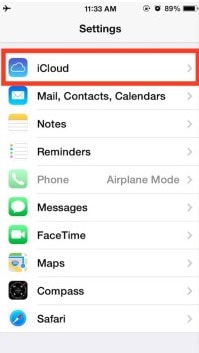
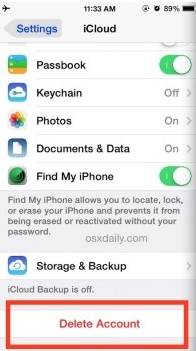
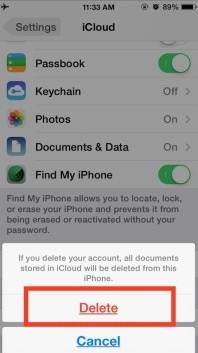
In questi tre passaggi, puoi rimuovere efficacemente il tuo account iCloud dal tuo iPhone o iPad. Una volta fatto, rimarrai con un account iCloud vuoto e potrai scegliere di creare un nuovo ID Apple o passare a un altro account iCloud. Ma ti consigliamo di eseguire il backup del tuo iPhone prima di eliminare il tuo account iCloud. Si prega di fare riferimento al Parte di preparazione in questo articolo per ottenere i dettagli.
Potrebbe piacerti anche:
Soluzione 3: come eliminare iCloud su Mac
Se devi disabilitare iCloud sul Mac, segui questi semplici passaggi.
Passo 1. Fai clic sull’icona Apple e poi su ‘Preferenze di Sistema’ dal menu contestuale.
Passo 2. Nella finestra delle Preferenze di Sistema, fai clic su ‘Posta, contatti e calendari’.
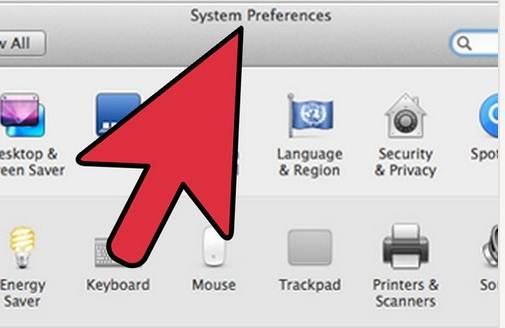
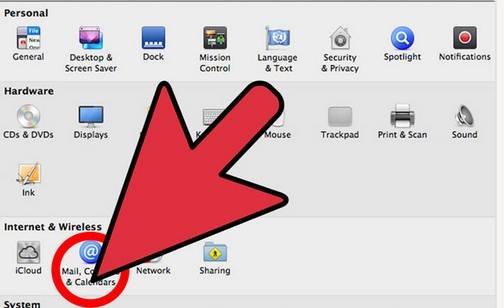
Passo 3. Scegli iCloud dal riquadro sinistro della finestra risultante.
Passo 4. Seleziona la casella accanto all’app che desideri disabilitare o abilitare nel riquadro a destra.
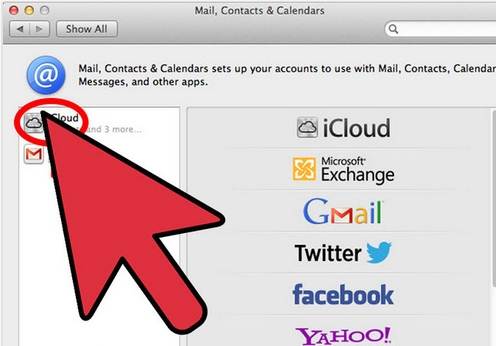
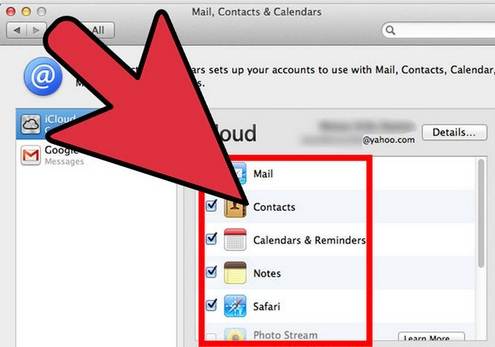
Leggi anche: Come ripristinare iPhone senza ID Apple >>
Soluzione 4: come rimuovere iCloud su computer Windows
Se il tuo account iCloud si trova su un computer Windows e desideri rimuoverlo, ecco una guida passo passo su come farlo facilmente. Ma prima di passare ai passaggi, devi disporre di un backup di tutte le tue informazioni su iCloud.
Passaggi per rimuovere iCloud su computer Windows
Passo 1. Sul tuo PC Windows, fai clic su ‘Start’ e sul Pannello di controllo. Nel Pannello di controllo, scegli ‘Disinstalla un programma’.
Passo 2. Trova iCloud nell’elenco dei programmi sul tuo computer.
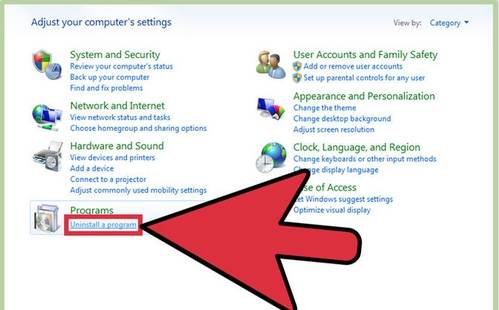
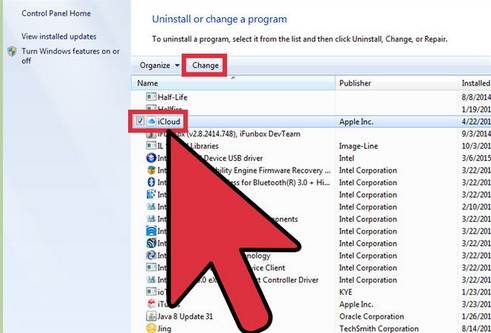
Passo 3. Seleziona Rimuovi iCloud per Windows da questo computer quando richiesto. Quindi fare clic su ‘Sì’ per confermare l’eliminazione e attendere il completamento del processo.
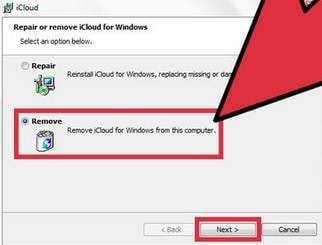
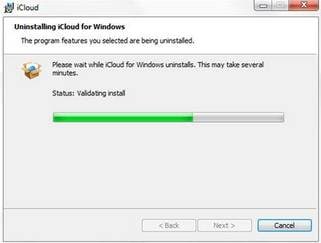
Passo 4. Fai clic su ‘Sì’ quando il PC chiede se desideri che iCloud apporti modifiche. Una volta completato il processo, fai clic su ‘Fine’ e quindi riavvia manualmente il sistema.
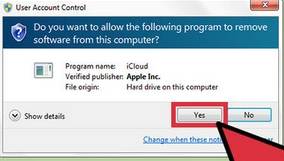
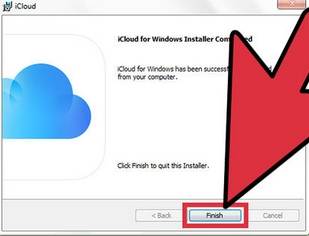
Soluzione 5: suggerimenti per rimuovere l’account iCloud senza password su iPhone
l’account iCloud è un ottimo modo per gli utenti Apple di sincronizzare i dati del proprio telefono, ma potrebbe essere necessario rimuovere il proprio account iCloud per motivi personali. Questo è normale, ma se hai dimenticato la password del tuo account iCloud, come puoi rimuovere l’account iCloud senza una password sul tuo iPhone?
Passaggi per eliminare l’account iCloud su iPhone/iPad
Nel caso tu dimenticato la password dell’iPhone e vuoi rimuovere l’account iCloud senza password, ecco come farlo in semplici passaggi.
Passo 1. Vai all’app Impostazioni e trova iCloud. Toccalo per aprire. Quando viene richiesta una password, immettere un numero casuale. Quindi tocca ‘Fatto’.
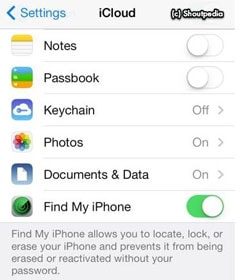
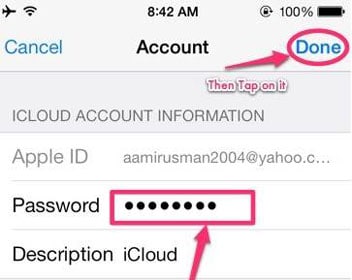
Passo 2. iCloud ti dirà che il nome utente e la password che hai inserito non sono corretti. Fai clic su ‘OK’ e poi su ‘Annulla’ per tornare alla pagina principale di iCloud. Successivamente, tocca di nuovo Account ma questa volta rimuovi la descrizione e quindi tocca ‘Fatto’.
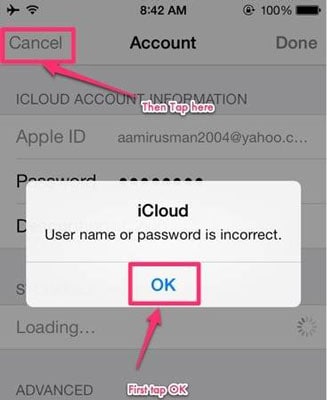
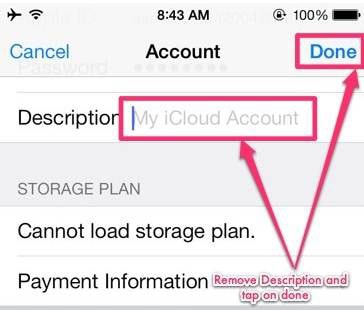
Passo 3. Questa volta verrai riportato alla pagina principale di iCloud senza inserire la tua password. Noterai anche che la funzione ‘Trova il mio telefono’ è stata disattivata automaticamente. Quindi scorri verso il basso e tocca Elimina. Ti verrà chiesto di confermare l’eliminazione che puoi fare toccando di nuovo ‘Elimina’.
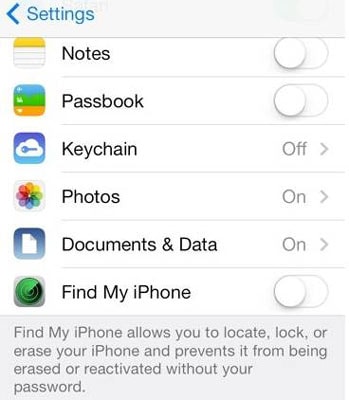
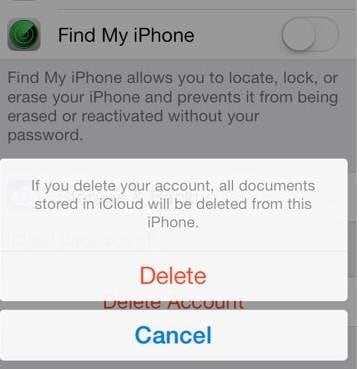
Cosa succede se i passaggi precedenti non riescono a rimuovere l’account iCloud senza un passcode
Se i passaggi precedenti falliscono, è necessario bypassare l’attivazione di iCloud prima di rimuovere un account iCloud poiché il passcode è stato dimenticato. Quindi, qui condividerò con voi un Rimozione di iCloud sito Web per sbloccare il blocco iCloud (rimuovere l’account iCloud) in modo permanente senza un passcode.
Nota: Ad essere onesti, questo metodo non può garantire una percentuale di successo del 100%, ma puoi comunque provarlo.
Passaggi per sbloccare il tuo account iCloud online
Passo 1. Vai Ufficiale Sblocca iPhone e fai clic su ‘sblocco iCloud’ sul lato sinistro della finestra.
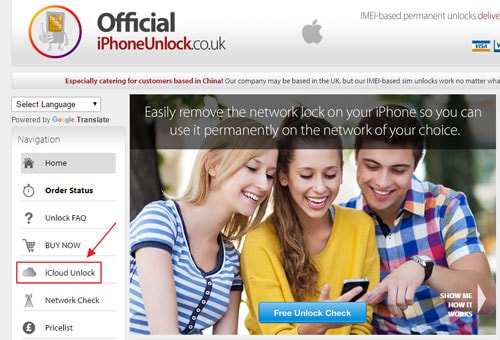
Passo 2. Seleziona il modello del tuo iPhone e inserisci il codice IMEI del tuo dispositivo. Se non sai come trovare il tuo numero IMEI, puoi fare clic sul testo blu ‘Fai clic qui se hai bisogno di aiuto per trovare il tuo IMEI’ di seguito.

Passo 3. Quindi puoi ricevere un messaggio di conferma che il tuo iCloud sarà sbloccato in 1-3 giorni.
Quindi, qui sblocchi il tuo account iCloud. Il blocco di attivazione di iCloud può essere facilmente aggirato se hai lo strumento giusto. Con la più alta percentuale di successo nel bypassare il blocco di attivazione di iCloud, DrFoneTool – Sblocco schermo (iOS) è quello che stai cercando. Spero che ti sarà utile bypassare l’attivazione di iCloud quando si affronta questo tipo di problemi.
ultimi articoli

